Логин владельца Booking.com — Навигация по Экстранету Booking.com быть экстранетом Booking.com. Центральная платформа для управления вашими объявлениями, общения с гостями, отслеживания платежей и получения поддержки от Booking.com, система экстранета — это та система, которую вам нужно хорошо знать, чтобы сделать ваше время в качестве хозяина Booking.com приятным (и прибыльным). насколько это возможно.
После того, как вы зарегистрируете свой объект и ваша учетная запись будет одобрена Booking.com, вы вскоре после получения электронного письма от их команды, содержащего ваши учетные данные для входа. Это имя пользователя и пароль позволят вам получить доступ к панели инструментов платформы для владельцев недвижимости. Эта панель управления называется экстранетом и обеспечивает доступ ко всем функциям, которые потребуются владельцам недвижимости для наблюдения за своими объявлениями на веб-сайте. Например, на этом экстранет-сайте Booking.com зарегистрированный владелец недвижимости сможет:
- Обновление или изменение информации и сведений о вашей собственности
- Проверьте предстоящие бронирования или внесите изменения в календарь доступности.
 Если вы подключены к Lodgify, вы можете вносить все изменения из своей учетной записи Lodgify, и они автоматически синхронизируются с Booking.com.
Если вы подключены к Lodgify, вы можете вносить все изменения из своей учетной записи Lodgify, и они автоматически синхронизируются с Booking.com. - Просмотр арендных ставок для доступных единиц
- Подтвердить или обновить платежную информацию
- Ознакомьтесь с советами и рекомендациями Booking.com, чтобы повысить эффективность своих объектов на вкладке «Возможности»
Доступ к этому экстрасети важен, поэтому, как только вы получите свои учетные данные для входа, убедитесь, что вы храните их в удобном и запоминающемся месте.
Когда вы будете готовы войти в свою учетную запись Booking.com, вам нужно будет выполнить несколько простых шагов, которые мы разберем здесь:
- Шаг 1. Введите URL-адрес admin.booking.com. в вашем интернет-браузере.
- Шаг 2: Оказавшись там, введите свое имя пользователя и пароль при появлении запроса.
- Шаг 3: При первом посещении вам также будет предложено выбрать предпочитаемый язык.
 Таким образом, вы можете установить свои языковые предпочтения для всех будущих попыток входа в систему.
Таким образом, вы можете установить свои языковые предпочтения для всех будущих попыток входа в систему. - Шаг 4. При первом входе в систему также потребуется подтверждение вашей личности. Шестизначный код будет отправлен вам с помощью текстового сообщения, телефонного звонка или в приложении Pulse, разработанном Booking.com для помощи в управлении вашими объявлениями (мы вернемся к этому замечательному ресурсу позже). Получив этот код, введите его в соответствующем поле на странице Booking.com.
Это случается с лучшими из нас: время от времени мы теряем свои пароли. Хорошей новостью является то, что вы можете легко восстановить или сбросить пароль для доступа к экстрасети Booking.com. Все, что вам нужно сделать, это нажать на кнопку «Возникли проблемы со входом?» ссылка на странице входа. Оттуда вы можете выбрать «Забыли пароль?» и используйте свое имя пользователя для входа, чтобы выбрать новый вариант пароля.
Также может случиться так, что доступ к платформе экстранета будет заблокирован.
Ваш бизнес процветает, и вы готовы сделать небольшой ремонт арендуемой недвижимости, но как вы можете выполнять эту работу, сохраняя при этом хорошую репутацию своего объекта на Booking.com? Если вы хотите, чтобы ваше объявление на Booking.com было недоступно на определенный период по какой-либо причине, вы можете сделать это, закрыв его в календаре доступности на панели инструментов в Экстранете.
Если у вас есть квартира, которая в настоящее время не сдается в аренду ни сейчас, ни в будущем, вы можете просто посетить этот объект, перейти на вкладку «Тарифы и наличие» для этого списка и закрыть комнату на указанный диапазон дат. Это закроет эту единицу для аренды на это время, поэтому, по сути, ваше объявление было деактивировано.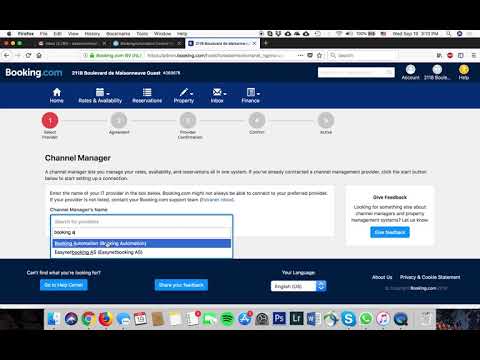
Однако, если в этом объявлении есть резервы аренды, вам нужно будет посетить вкладку «Цены и наличие мест» и закрыть номер на период, начинающийся после последнего бронирования. Имейте в виду, что вы не сможете деактивировать объявление на период, который включает в себя забронированную аренду, однако вы можете поменять местами недвижимость, если у вас есть другая недвижимость аналогичного качества/в аналогичном месте.
Если вы являетесь клиентом Lodgify с интеграцией с Booking.com, все эти изменения следует вносить из вашей учетной записи Lodgify, а не через экстранет Booking.com, поскольку это может вызвать проблемы.
Если вы хотите отменить или удалить объявление на Booking.com, мы рекомендуем отправить сообщение на Booking.com через Экстранет с просьбой деактивировать его, и вы получите ответ относительно быстро, чтобы завершить процесс.
Удалив свои апартаменты на вкладке «Сведения о номере/Планировка объекта» в Экстранете, вы удалите только типы номеров, а не весь список, и они по-прежнему будут отображаться на Booking.com.
Как связаться с Booking.com for Partners
К Адриенн Форс
Последнее обновление: 12 октября 2022 г.
2 минуты чтения
У вас возникла проблема с объявлением на Booking.com? Это должно происходить время от времени, и вам будет интересно, как связаться с Booking.com. Поскольку сайт сотрудничает с сотнями тысяч партнеров (этот термин используется для владельцев недвижимости, менеджеров и владельцев отелей) по всему миру, Booking.com предлагает несколько способов получить помощь и найти нужные ответы. У Booking.com есть круглосуточная поддержка по телефону, система сообщений в экстрасети и библиотека онлайн-ресурсов самообслуживания, к которым вы можете получить доступ в любое время.
Онлайн-поддержка через папку «Входящие» в Экстранете
Один из самых простых способов связаться с Booking.com для партнеров — отправить сообщение через папку «Входящие» в Экстранете Booking.com. После входа в Экстранет нажмите вкладку «Входящие», затем «Сообщения Booking.com».
В этой области вы увидите множество сообщений, отправленных вам Booking.com, а также несколько вариантов поиска помощи. С правой стороны вы увидите ссылки на статьи в Центре партнеров Booking.com (подробнее об этом позже), а под ними — раздел «Свяжитесь с нами». Нажмите «Связаться с нами», чтобы развернуть раздел.
Здесь вы найдете ссылку для создания нового сообщения команде Booking.com. Вы также увидите номер телефона вашей локализованной службы поддержки и конкретного менеджера по работе с клиентами, если он у вас есть.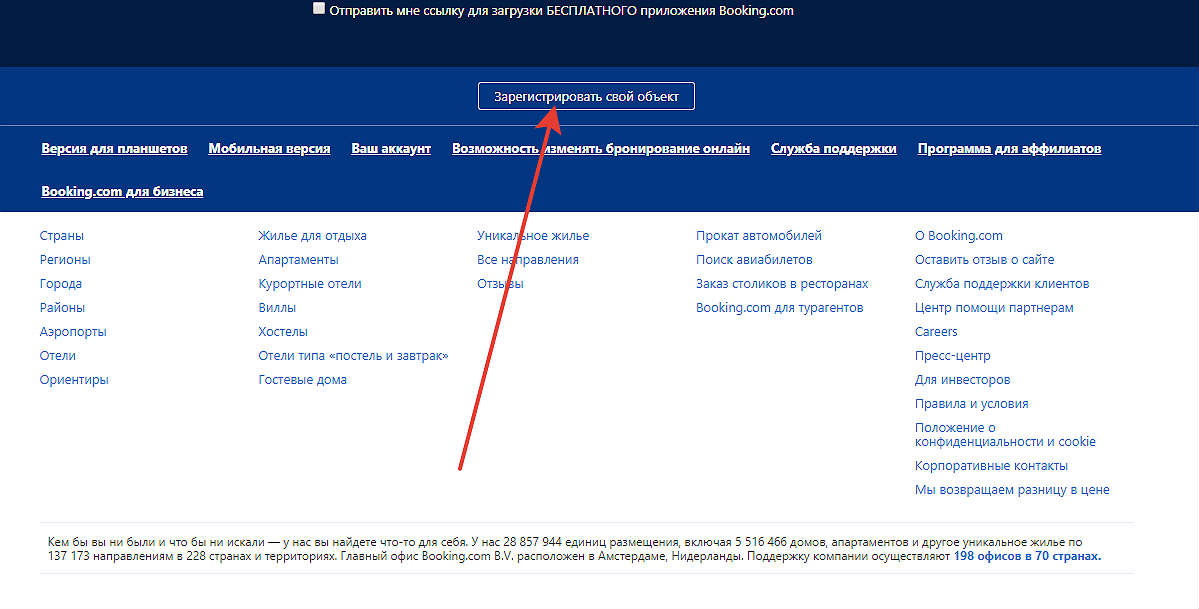
При нажатии «Написать новое сообщение» сайт предложит выбрать тему и, возможно, подтему. Вы увидите ссылки на статьи поддержки самообслуживания, но если вам по-прежнему нужна индивидуальная поддержка, просто нажмите «Создать новое сообщение», и появится всплывающее текстовое поле. Если применимо, вы можете указать идентификационный номер бронирования и прикрепить файл. Нажмите «Отправить сообщение», чтобы отправить сообщение команде Booking.com. Обычно они отвечают довольно быстро, в течение пары часов, и вы получите уведомление по электронной почте, когда получите ответ. Вы также можете включить уведомления в экстранет-приложении Booking.com, Pulse.
Поддержка по телефону
Booking.com предлагает круглосуточную поддержку по телефону с представителями по всему миру. Вы можете найти местные номера телефонов службы поддержки в Экстранете Booking.com.
Чтобы найти лучший номер телефона для вашего объекта, выберите вкладку «Входящие» в Экстранете, затем нажмите «Сообщения Booking. com». На странице входящих сообщений нажмите «Связаться с нами» справа (возможно, вам придется прокрутить вниз, чтобы увидеть его), затем вы увидите два телефонных номера: один для вашей общей местной команды и один для вашего менеджера по работе с клиентами. Имейте в виду, что ваш менеджер по работе с клиентами, вероятно, работает только в рабочее время в вашем регионе, поэтому, если вам нужна помощь посреди ночи, лучше всего позвонить по первому указанному номеру, который является общим номером службы поддержки.
com». На странице входящих сообщений нажмите «Связаться с нами» справа (возможно, вам придется прокрутить вниз, чтобы увидеть его), затем вы увидите два телефонных номера: один для вашей общей местной команды и один для вашего менеджера по работе с клиентами. Имейте в виду, что ваш менеджер по работе с клиентами, вероятно, работает только в рабочее время в вашем регионе, поэтому, если вам нужна помощь посреди ночи, лучше всего позвонить по первому указанному номеру, который является общим номером службы поддержки.
Если у вас нет доступа к экстрасети или вам нужна поддержка в другом регионе или на другом языке, вы можете найти полный список телефонов службы поддержки Booking.com здесь.
Служба самообслуживания
Booking.com также предлагает партнерам надежную базу данных с часто задаваемыми вопросами, отраслевыми тенденциями и справочными статьями в партнерском центре. Вы можете просматривать страницы здесь или использовать панель поиска, чтобы найти именно то, что вы ищете.
Нажмите на вкладку «Справка для партнеров», чтобы просмотреть ресурсы по различным аспектам работы с Booking.com, от корректировки тарифов и доступности до ответов на отзывы гостей и настройки рекламных акций.
Вкладка «Решения» особенно полезна для получения дополнительной информации о том, как вы можете использовать функции Booking.com, а в блоге Booking.com можно отслеживать обновления сайта и события в индустрии туризма.
Служба поддержки сообщества
Форум сообщества партнеров Booking.com — еще одно хорошее место, где можно найти ответы и вдохновение. С участием более 200 000 партнеров вы, вероятно, сможете получить ответ, который ищете, и получить ответ быстро, если вы начнете новую тему, поскольку есть вероятность, что другой партнер уже сталкивался с той же проблемой раньше.
Система хэштегов на форуме также позволяет легко находить обсуждения по определенной теме, например #homesandpartments или #managingoperations.
 Если вы подключены к Lodgify, вы можете вносить все изменения из своей учетной записи Lodgify, и они автоматически синхронизируются с Booking.com.
Если вы подключены к Lodgify, вы можете вносить все изменения из своей учетной записи Lodgify, и они автоматически синхронизируются с Booking.com. Таким образом, вы можете установить свои языковые предпочтения для всех будущих попыток входа в систему.
Таким образом, вы можете установить свои языковые предпочтения для всех будущих попыток входа в систему.